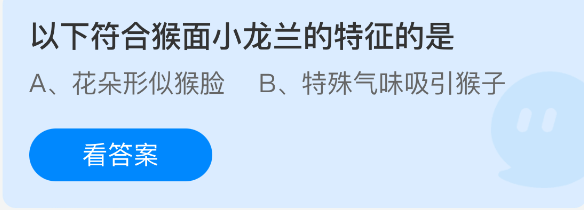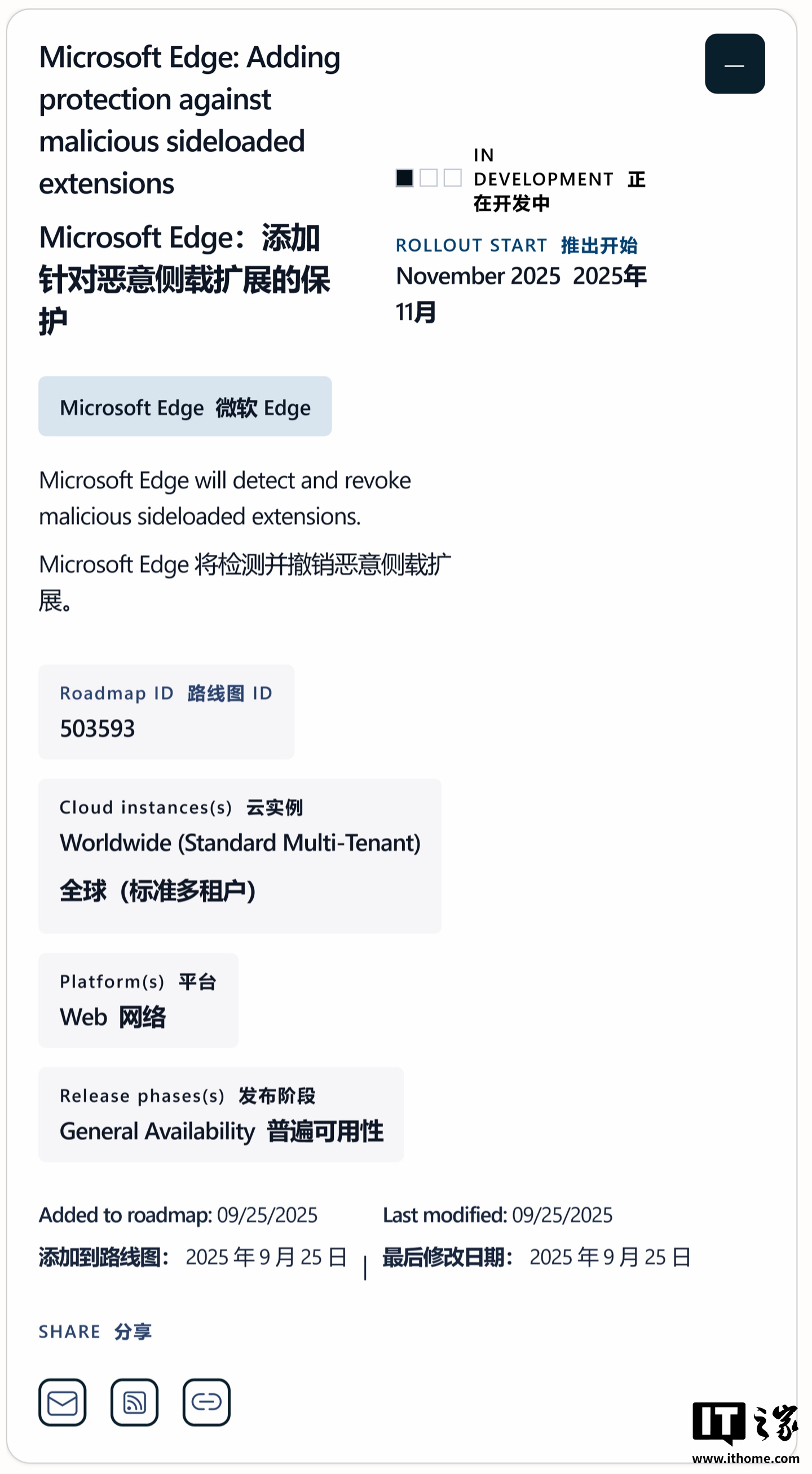Print Screen键是干什么的 Print Screen键怎么截图

print screen键的主要功能是捕捉屏幕图像并复制到剪贴板,需借助其他软件保存为文件。1. 直接按print screen键可进行全屏截图,随后粘贴至画图等软件保存;2. 按alt + print screen键可截取当前活动窗口;3. 使用windows键 + shift + s组合可截取自定义区域;4. 截图后图片默认未保存为文件,需手动粘贴至编辑软件保存;5. 若print screen键无法截图,可能因驱动问题、软件冲突、键盘故障或系统设置所致,可逐一排查解决;6. 除print screen键外,还可使用系统自带截图工具、第三方截图软件、游戏自带截图功能或浏览器插件截图,选择取决于具体需求和使用习惯。

Print Screen键,通常缩写为PrtSc、PrntScr或类似形式,主要功能是捕捉当前屏幕的图像。它不像相机那样直接保存成文件,而是将屏幕图像复制到剪贴板,你需要借助其他程序(如画图、Photoshop)才能将图像保存为文件。
使用Print Screen键截图,关键在于理解它的工作方式以及如何配合其他软件使用。
Print Screen键的多种使用方式:高效截图技巧
如何使用Print Screen键进行全屏截图
最基本的操作就是直接按下Print Screen键。此时,整个屏幕的图像就被复制到剪贴板了。接下来,打开画图(Windows自带)或者其他图像编辑软件,粘贴(Ctrl+V)即可看到刚才截取的屏幕图像。然后,你可以进行编辑、裁剪,最后保存为需要的格式(如PNG、JPG)。
如何使用Alt + Print Screen键进行活动窗口截图
如果你只想截取当前活动窗口的图像,而不是整个屏幕,可以尝试Alt + Print Screen键的组合。这个组合会将当前活动窗口的图像复制到剪贴板,后续操作与全屏截图类似,粘贴到图像编辑软件进行处理和保存。这个方法在需要快速截取特定程序窗口时非常方便。
如何使用Windows键 + Shift + S进行区域截图
Windows 10及更高版本提供了一个更灵活的截图工具,可以通过Windows键 + Shift + S组合键来激活。按下这个组合键后,屏幕会变暗,鼠标会变成一个十字光标。你可以用鼠标拖动选择需要截取的区域,松开鼠标后,选定的区域图像就会复制到剪贴板。这个方法非常适合截取屏幕上的任意形状或大小的区域。截取的图片同样需要粘贴到其他应用才能保存。
Print Screen键截图后图片保存在哪里?
很多人会困惑,按了Print Screen键后,图片到底在哪里?实际上,默认情况下,图片并没有直接保存为文件,而是临时存储在剪贴板中。这意味着,你需要手动打开一个图像编辑软件,粘贴图片,然后才能选择保存的位置和格式。不过,有些截图工具(如Snip & Sketch)在截图后会自动弹出编辑界面,方便你直接保存。
Print Screen键无法截图的常见原因及解决方法
有时候,Print Screen键可能会失效,导致无法截图。这通常有几个原因:
驱动问题: 显卡驱动可能存在问题,导致截图功能异常。尝试更新或重新安装显卡驱动。软件冲突: 某些软件可能会占用Print Screen键,导致其无法正常工作。关闭最近安装的软件,特别是那些与屏幕录制或图像处理相关的软件,然后再次尝试截图。键盘问题: 硬件故障的可能性较小,但也不排除Print Screen键本身损坏。可以尝试更换键盘,或者使用屏幕键盘进行截图。系统设置: 检查系统设置中是否有禁用Print Screen键的选项。虽然这种情况比较少见,但还是值得检查一下。后台程序: 有些后台运行的程序可能会干扰截图功能。尝试关闭一些不必要的后台程序,然后再次尝试截图。除了Print Screen键,还有哪些截图方法?
除了Print Screen键,还有很多其他的截图方法:
系统自带截图工具: Windows 10及更高版本自带了一个名为“截图工具”(Snip & Sketch)的截图工具,功能强大,可以进行区域截图、窗口截图、全屏截图等,并且可以直接编辑和保存截图。第三方截图软件: 市面上有很多优秀的第三方截图软件,如Snagit、PicPick、Lightshot等,它们通常提供更丰富的功能,如滚动截图、标注、编辑等。游戏自带截图功能: 很多游戏都自带截图功能,通常可以通过按下特定的键(如F12)来截取游戏画面。浏览器插件: 很多浏览器都提供截图插件,可以方便地截取网页内容。选择哪种截图方法,取决于你的具体需求和使用习惯。如果只是简单的全屏或窗口截图,Print Screen键或者系统自带的截图工具就足够了。如果需要更高级的功能,可以考虑使用第三方截图软件。
免责声明
游乐网为非赢利性网站,所展示的游戏/软件/文章内容均来自于互联网或第三方用户上传分享,版权归原作者所有,本站不承担相应法律责任。如您发现有涉嫌抄袭侵权的内容,请联系youleyoucom@outlook.com。
同类文章
天价AI显卡3年内淘汰,14万亿营收方能回本
9月26日消息,AI的重要性已经无需强调,各大企业现在对AI的投资可以说用疯狂来形容,谁也不希望失败,都在重金赌未来。然而AI行业的烧钱速度可能也是历年来科技领域之最,微软、Meta、谷歌等公司的投
微软Win10 19045.6396更新发布 修复SMBv1连接问题
9 月 26 日消息,科技媒体 NeoWin 昨日(9 月 25 日)发布博文,报道称微软面向 Windows 10 系统推送 KB5066198 可选更新,这也是 Windows 10 系统结束
英特尔对比图表曝光:酷睿 Ultra 200S 系列处理器性价比优于 AMD Ryzen 9000 系列
9 月 26 日消息,科技媒体 Wccftech 昨日(9 月 25 日)发布博文,报道称一组英特尔对比图表照片,称在游戏性能 价格比上,其新款 Arrow Lake 桌面处理器优于 AMD
特朗普拟推芯片关税新规:按芯片数对外国电子设备征税
9月27日消息,特朗普又想要搞大事了,其考虑根据芯片数量对外国电子设备征收关税。三位知情人士称,特朗普政府正在考虑根据每台设备中的芯片数量对外国电子设备征收关税。美国商务部将征收的关税相当于进口产品
11月微软Edge将严控恶意扩展,自动清理风险插件
9 月 26 日消息,科技媒体 Windows Report 今天(9 月 26 日)发布博文,报道称微软正为 Microsoft Edge 浏览器开发新安全功能,自动检测并移除恶意的“侧载扩展”
相关攻略
热门教程
更多- 游戏攻略
- 安卓教程
- 苹果教程
- 电脑教程